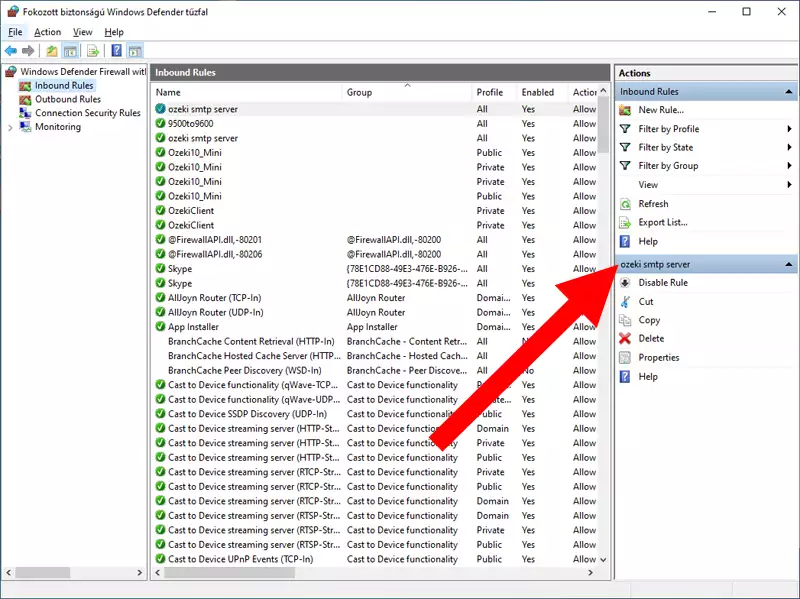Como permitir SMTP através do meu firewall?
O principal propósito de um servidor SMTP (Simple Mail Transfer Protocol) é enviar, receber ou retransmitir e-mails entre remetentes e destinatários. Se o seu firewall estiver bloqueando a conexão SMTP, seu e-mail não chegará ao destino. Este tutorial oferece uma solução para esse problema. Vamos guiá-lo com um tutorial passo a passo para criar uma rota de acesso para as conexões SMTP de saída. Dessa forma, seu firewall não interromperá nenhuma transferência de dados nessa conexão.
Permitindo SMTP através do firewall - etapas de configuração Para permitir SMTP através do firewall, siga os passos:
- Abra o Windows Defender Firewall
- Vá para Configurações avançadas
- Selecione Regras de entrada
- Crie uma nova regra para dar acesso ao Ozeki
- Escolha Porta, para permitir a porta SMTP
- Selecione TCP (SMTP passa pelo firewall como TCP)
- Digite a porta SMTP: 25
- Habilite "Permitir a conexão"
- Marque as caixas Domínio, Privado, Público
- Dê um nome a esta regra
- Clique em Concluir
Agora você precisa abrir o Windows Defender Firewall. Para fazer isso, pesquise por ele no menu Iniciar. Pressione o botão Windows para abrir o menu Iniciar e comece a digitar Windows Defender Firewall. Seu computador encontrará o Painel de Controle de Segurança. Clique nele para abri-lo e ele exibirá a página de configurações que você precisa. Você pode ver o processo na Figura 1.
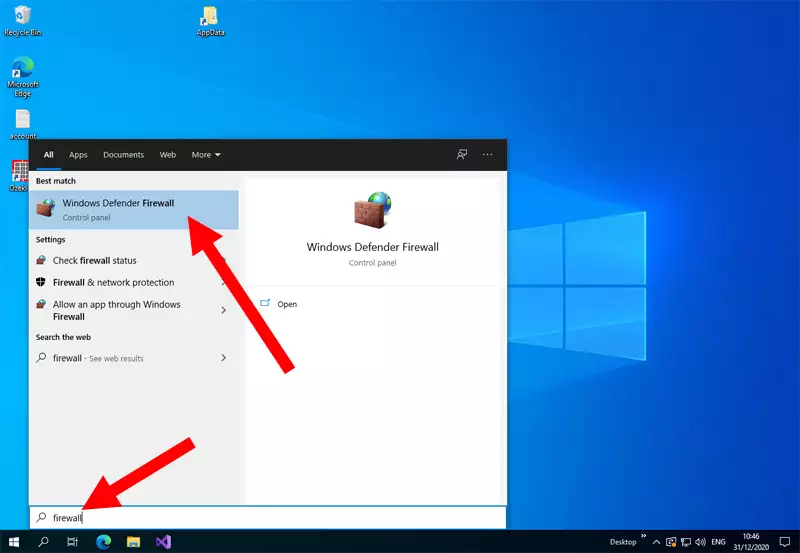
Agora você está nas configurações de controle do Firewall. Procure pelo botão Configurações avançadas. Ele abrirá as configurações onde você pode modificar profundamente seu firewall. Você pode ver onde encontrá-lo na Figura 2.
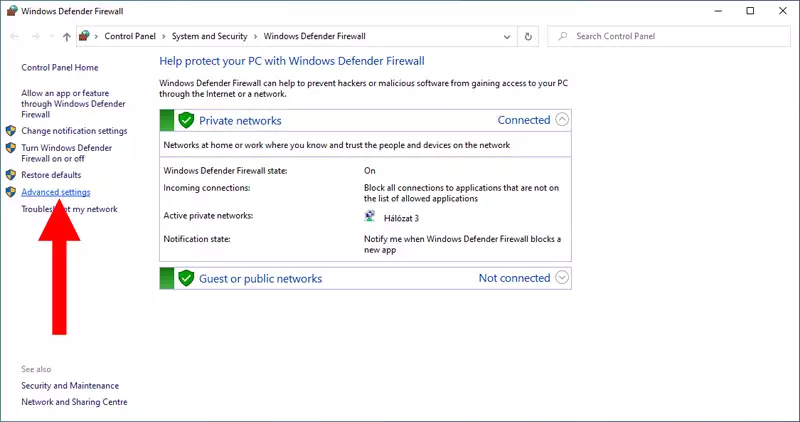
Para acessar a lista de regras existentes, procure pelo botão Regras de entrada localizado no lado esquerdo da tela, nas configurações do Windows Defender Firewall. Você pode ver onde clicar na Figura 3.
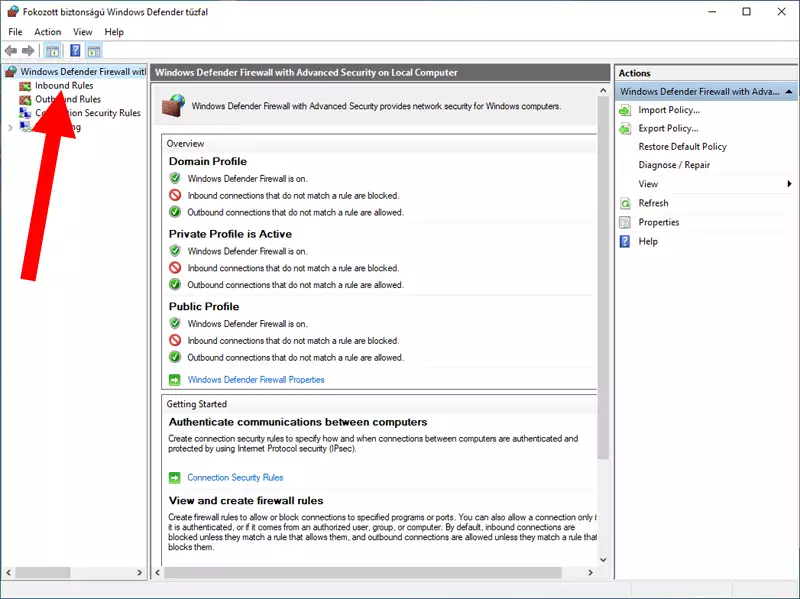
Agora você precisa criar uma nova regra de entrada. Ela listará todas as regras existentes, para que você possa criá-las e excluí-las. Procure pelo botão Nova Regra... localizado no lado direito da tela, no painel Ações. Você pode ver onde clicar na Figura 4.
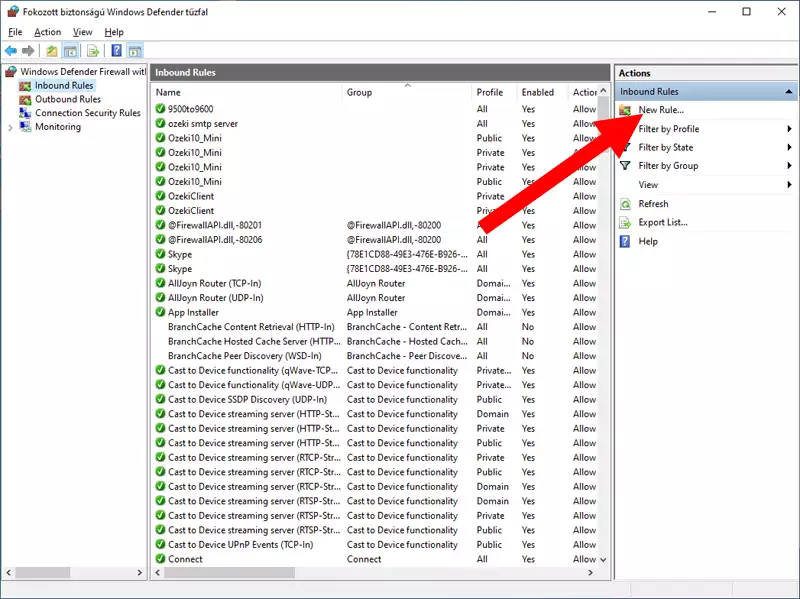
Agora você precisa escolher que tipo de regra deseja criar. Neste caso, temos uma porta específica para a qual precisamos criar uma regra. A melhor opção para você é Porta. Você pode ver qual selecionar na Figura 5.
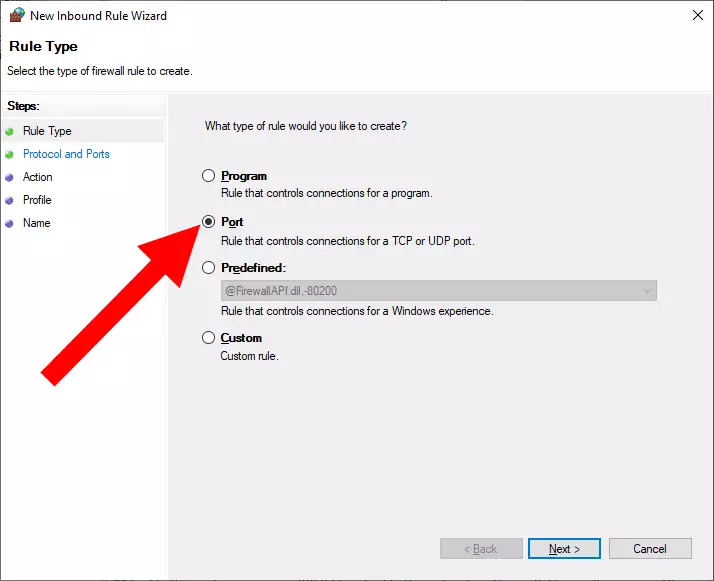
Agora você precisa escolher qual tipo de protocolo a regra se aplica. Você tem duas opções, TCP ou UDP. A principal diferença entre eles é que TCP é um protocolo orientado a conexão, o que significa que ele estabelece uma conexão entre um remetente e um destinatário antes do envio de dados, e UDP é um protocolo sem conexão que não estabelece conexão antes do envio de dados. Neste caso, escolha a opção TCP. Em seguida, você precisa especificar a porta que deseja usar para a conexão. Você pode ver as opções na Figura 6.
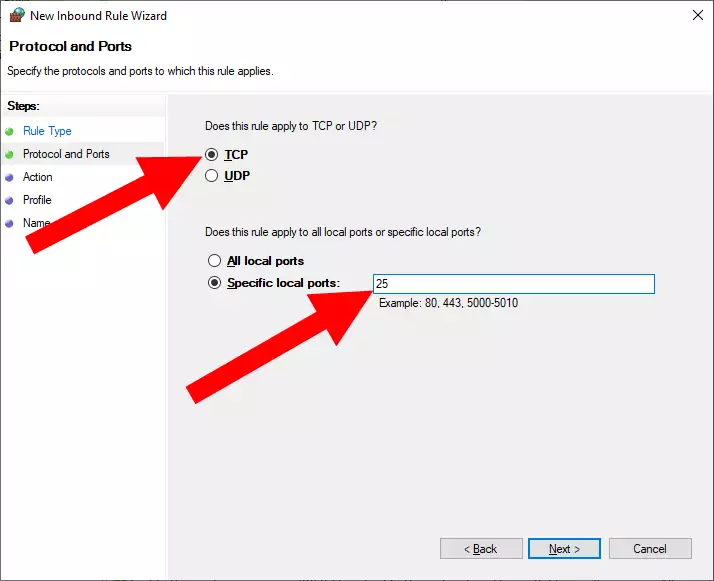
Aqui, você precisa escolher qual ação deve ser tomada quando os critérios forem correspondidos. Precisamos ter uma conexão estável e ininterrupta, então escolha a opção Permitir a conexão. Como você pode ver na Figura 7, você precisa clicar em Avançar para continuar.
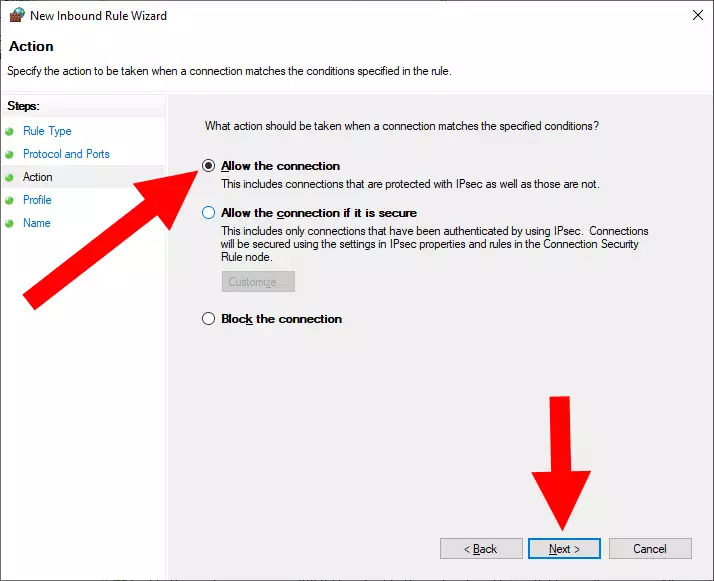
Agora você pode escolher que tipo de conexão deseja usar na porta à qual está aplicando a regra. Pode ser um Domínio corporativo, uma rede Privada em sua casa ou uma rede Pública em um café ou aeroporto. Escolha todas as opções possíveis para ter uma conexão versátil em qualquer lugar. Você pode ver suas opções na Figura 8.

Passo 9 - Especifique o nome da regra
Agora você pode nomear sua regra. Certifique-se de que seja algo que você lembrará, e que facilmente a distinga. Na Figura 9, você pode ver nosso exemplo de nome. Clique em Concluir para sair do processo de configuração da regra.
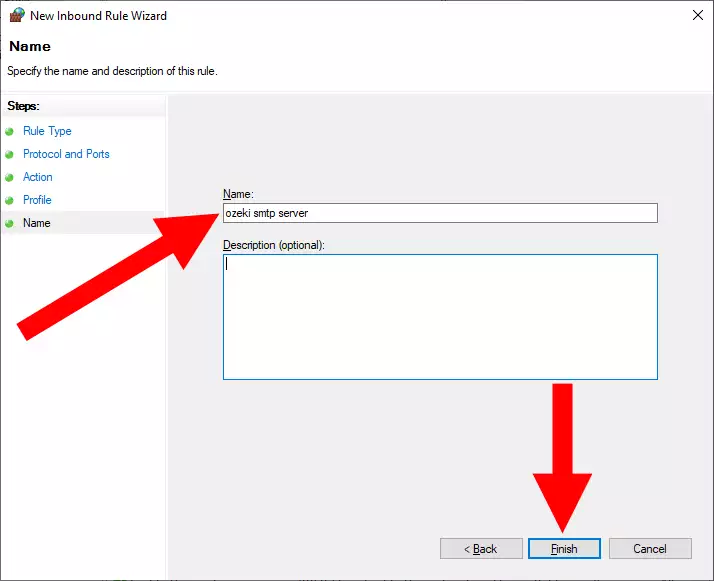
O firewall permite que o SMTP Server receba mensagens de e-mail pela porta 25.
Agora você tem uma regra funcional que garantirá que sua conexão SMTP seja utilizável e não seja interrompida pelo firewall. Você pode ver na Figura 10 que a regra está na lista, então você pode desativá-la, excluí-la ou copiá-la.